win11电脑网络标识不见了怎么办 Win11电脑无线网络图标不见了怎么处理
更新时间:2024-04-14 12:04:26作者:xiaoliu
Win11是微软公司最新发布的操作系统,但是有时候在使用Win11电脑时,可能会遇到一些网络问题,比如无线网络图标不见了,当我们在Win11电脑上找不到无线网络图标时,首先要检查网络设置是否正常,确保无线网络功能已经打开。如果依然找不到无线网络图标,可以尝试重启电脑或者更新无线网卡驱动程序,有时候这些简单的操作就可以解决问题。如果问题依然存在,可以联系专业人员进行进一步的排查和解决。希望以上方法可以帮助您解决Win11电脑无线网络图标不见的问题。
步骤如下:
1.首先右键点击下方任务栏空白处,选择“任务栏设置”。
2.打开任务栏设置后,在左侧边栏中找到并点击“任务栏”。
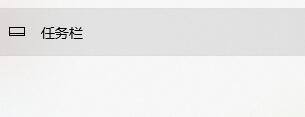
3.然后在右侧的通知区域下点击“选择哪些图标显示在任务栏上”。
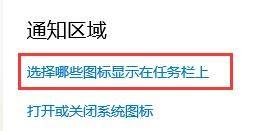
4.然后在其中找到网络,将它右侧的开关设置为“开”,如图所示。

5.以上就是win11找不到wifi图标的解决方法,把它显示出来就行了。
以上就是win11电脑网络标识不见了怎么办的全部内容,有需要的用户可以根据以上步骤进行操作,希望对大家有所帮助。
win11电脑网络标识不见了怎么办 Win11电脑无线网络图标不见了怎么处理相关教程
-
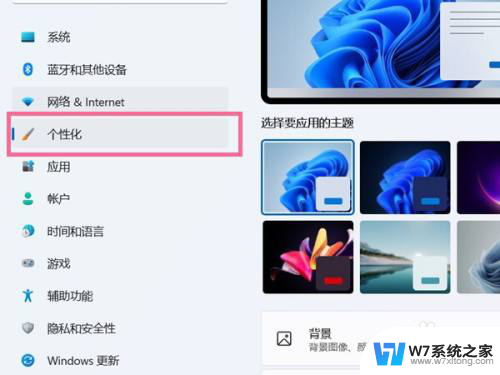 win11图标不见了怎么办 win11桌面图标不见了怎么找回
win11图标不见了怎么办 win11桌面图标不见了怎么找回2024-05-11
-
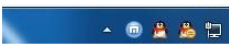 win11输入法图标不见了 win11电脑输入法消失了怎么办
win11输入法图标不见了 win11电脑输入法消失了怎么办2024-05-26
-
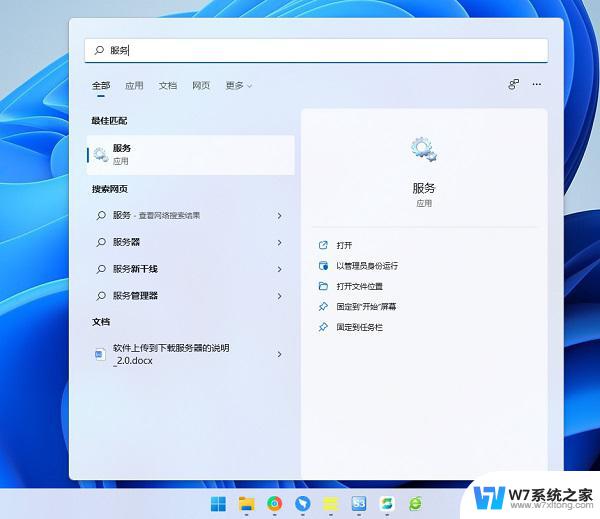
-
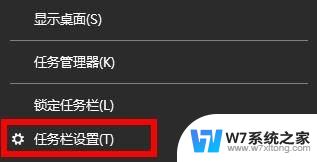 windows11wlan不见了 Win11电脑wifi连接图标消失了怎么办
windows11wlan不见了 Win11电脑wifi连接图标消失了怎么办2025-03-30
- win11音量网络图标打不开 win11音量和网络图标无法点击
- win11图标消失了 Win11桌面图标不见了怎么找回
- win11电脑桌面我的电脑图标不见了 windows11桌面我的电脑图标消失怎么办
- 笔记本电脑win11桌面东西不见了 win11桌面图标不见了怎么重新显示
- win11电脑下方的任务栏不显示怎么办 Win11底部任务栏不见了怎么处理
- win11无线网开关打不开 Windows11无线网络开关无法启用怎么办
- win11触摸板无法关闭 外星人笔记本触摸板关闭失效怎么处理
- win11internet属性在哪里 win11internet选项在哪里怎么设置
- win11系统配置在哪 win11系统怎么打开设置功能
- gpedit.msc打不开怎么办win11 Win11 gpedit.msc 文件丢失无法打开怎么办
- 打开电脑服务win11 win11启动项管理工具
- windows11已激活但总出现许可证过期 Win11最新版本频繁提示许可信息即将到期怎么解决
win11系统教程推荐
- 1 win11internet属性在哪里 win11internet选项在哪里怎么设置
- 2 win11系统配置在哪 win11系统怎么打开设置功能
- 3 windows11已激活但总出现许可证过期 Win11最新版本频繁提示许可信息即将到期怎么解决
- 4 电脑麦克风怎么打开win11 Win11麦克风权限开启方法
- 5 win11如何设置文件后缀 win11文件后缀修改方法
- 6 指纹录入失败 win11 荣耀50指纹录入失败怎么办
- 7 win11防火墙拦截 Win11 24H2版内存隔离功能如何开启
- 8 如何关闭win11的防火墙和杀毒软件 win11如何关闭防火墙和杀毒软件
- 9 win11显示 任务栏右边 Win11任务栏靠右对齐的方法
- 10 win11不显示视频预览图 Win11 24H2升级后图片无法打开怎么办